PS4でゲームソフト(アプリケーション)やセーブデータを削除する方法

PS4の容量が足りなくて困っている人はいませんか? PS4 は大容量のゲームをたくさん本体にインストールすると、内部HDDの空き容量が足りなくなって新しいソフトが遊べなくなってしまいます。
PS4 の空き容量を増やすには、もう遊ばなくなったソフトや体験版、不要なアプリケーションを削除する方法が一番手っ取り早いです。
今回はPS4の容量が足りない人向けに、PS4でゲームソフト(アプリケーション)やセーブデータを削除する方法を解説します。
当ブログはAI学習禁止(無断使用禁止)です。
PS4でゲームやセーブデータを削除する方法
ゲーム(アプリ)を個別に削除する
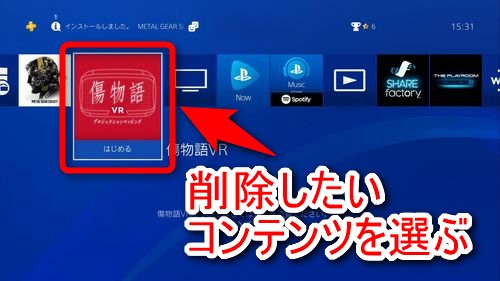
ゲームやアプリケーションを個別に削除するには、まず削除したいコンテンツをPS4のホーム画面で選んで下さい。

PS4のコントローラー(DUALSHOCK 4)で OPTIONS ボタン を押します。
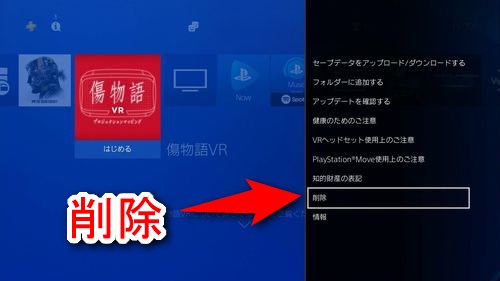
メニューが出てくるので、その項目の中から「削除」を選びます。
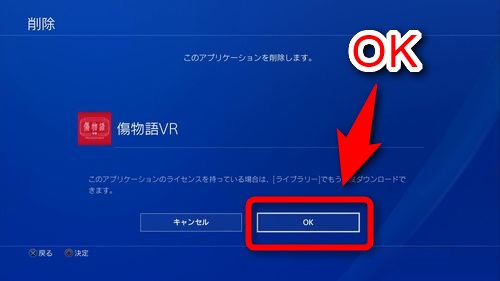
「OK」を選択すれば、対象のコンテンツは削除されます。
ただし、ゲームを消してもセーブデータは削除されないため、セーブデータも一緒に消したい場合は同時にセーブデータの削除を行って下さい。やり方はこの記事の後半に記述しています。
ゲーム(アプリ)を複数まとめて削除する
ゲームを一つ一つ削除するのではなく、まとめて複数削除したい場合は今から紹介する方法が効率的です。
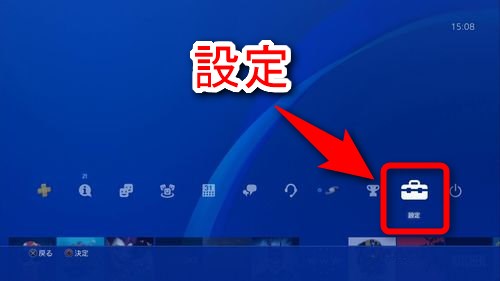
PS4ホーム画面の「設定」を選択し、『設定→ストレージ→本体ストレージ→アプリケーション→コントローラーのOPTIONS ボタンを押す→削除』の順に移動すれば複数のゲーム(アプリケーション)をまとめて削除できます。
セーブデータを削除する
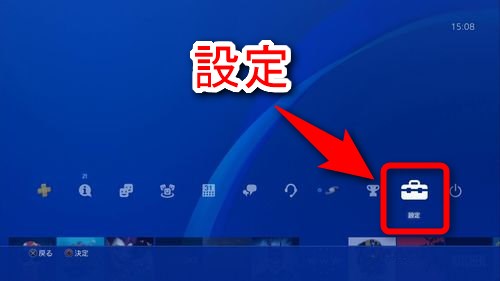
セーブデータを削除するには、PS4ホーム画面で「設定」を選択します。

「アプリケーションセーブデータ管理」を選択します。

「本体ストレージのセーブデータ」を選択します。
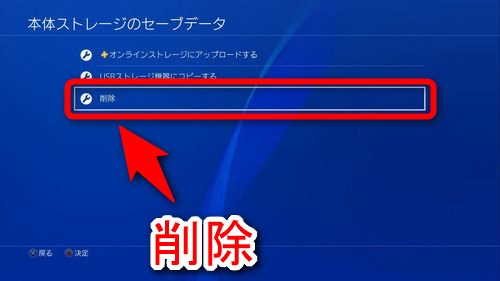
「削除」を押します。

PS4の本体HDDに保存されているセーブデータがまとめて表示されます。PS4のコントローラーの OPTIONS ボタン を押します。
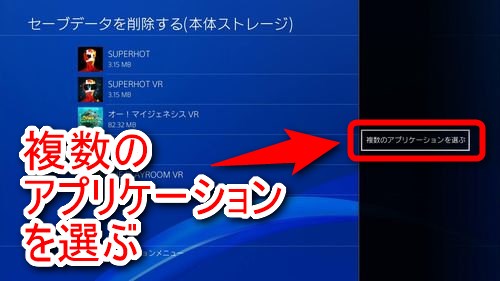
「複数のアプリケーションを選ぶ」が表示されるので選択します。
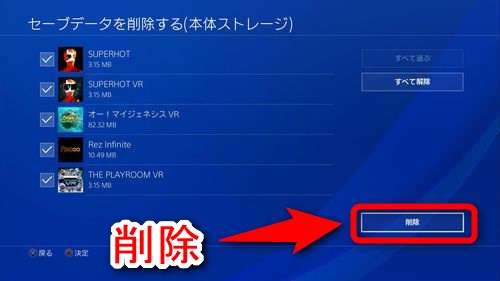
削除したいセーブデータにチェックマークを入れ、「削除」を押します。
これで選択したセーブデータが削除されます。
容量が足りないPS4をデータ削除で快適にする
以上が、PS4でゲームソフト(アプリケーション)やセーブデータを削除する方法です。PS4 Proでもやり方は同じです。昨今はゲームソフトの大容量化が進んでいて、洋ゲーの大作となると80GBを超える作品は珍しくありません。
PS4はUSBポートに接続した外付けHDDや外付けSSDを拡張ストレージとして使用できます。内蔵ストレージにインストールされているゲームを拡張ストレージに移動させる事もできます。
PS4の容量が足りない時は、この記事に書かれた方法でゲームを削除し内臓HDDの空き容量を確保するか、内臓HDDをより大きいストレージに入れ替えるか、拡張ストレージ追加するかしましょう。
【Amazon.co.jp限定】Seagate BarraCuda 3.5″ 8TB 内蔵ハードディスク HDD 2年保証 6Gb/s 256MB 5400rpm 正規代理店品 ST8000DM004
















